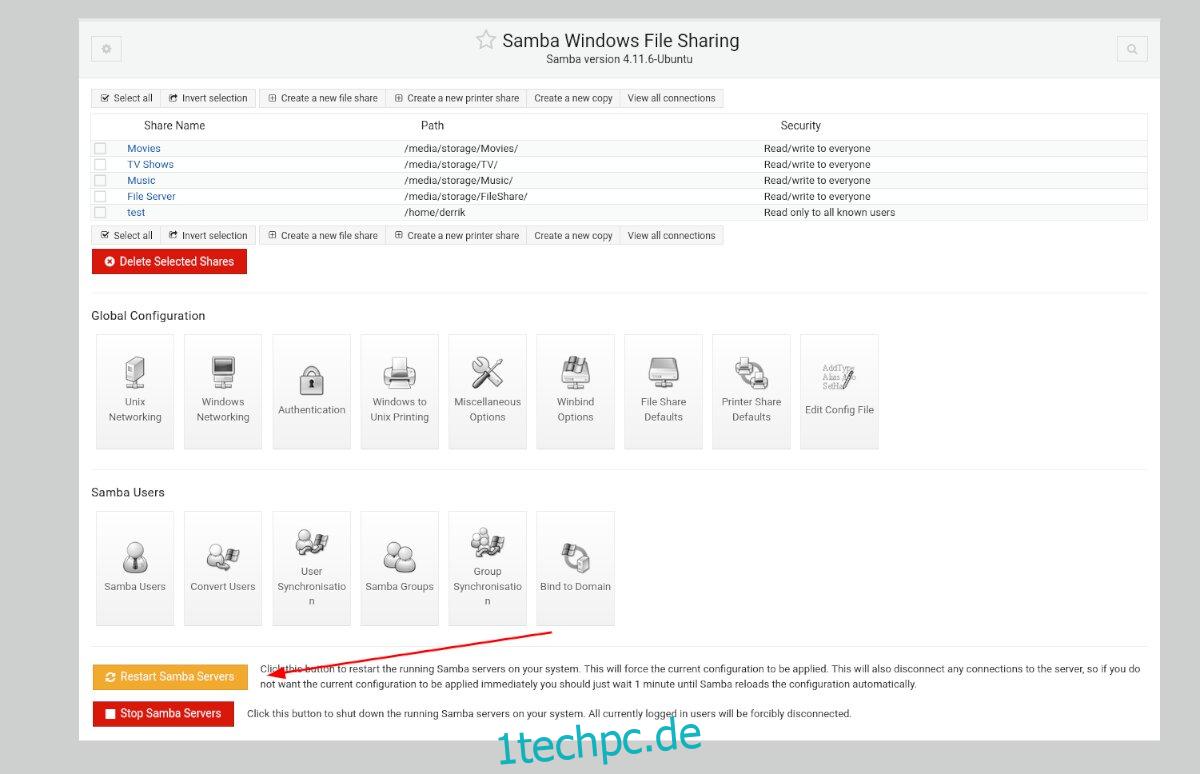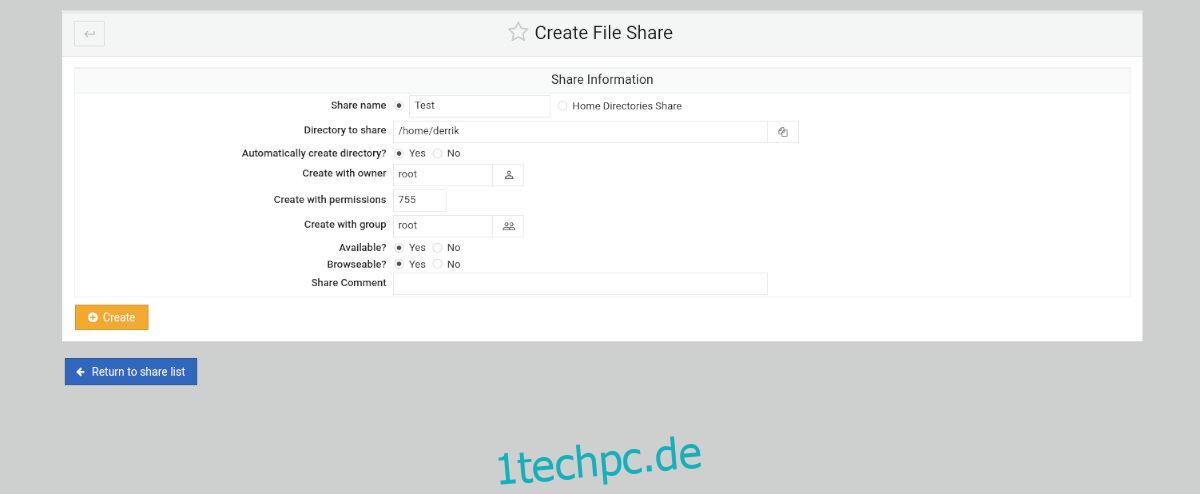Webmin ist eine Administrations-Web-UI zum Verwalten von UNIX-ähnlichen Betriebssystemen. Wenn Sie beispielsweise einen Ubuntu-Server haben und eine einfachere Möglichkeit suchen, Samba-Freigaben auf Ihrem System zu erstellen, ist Webmin ein ausgezeichnetes Werkzeug.
Mit Webmin können Sie über Ihren Webbrowser Samba-Freigaben auf Ubuntu Server erstellen, Berechtigungen einfach verwalten usw. In diesem Handbuch zeigen wir Ihnen, wie Sie mit Webmin auf einfache Weise Samba-Freigaben in Ubuntu Server konfigurieren.
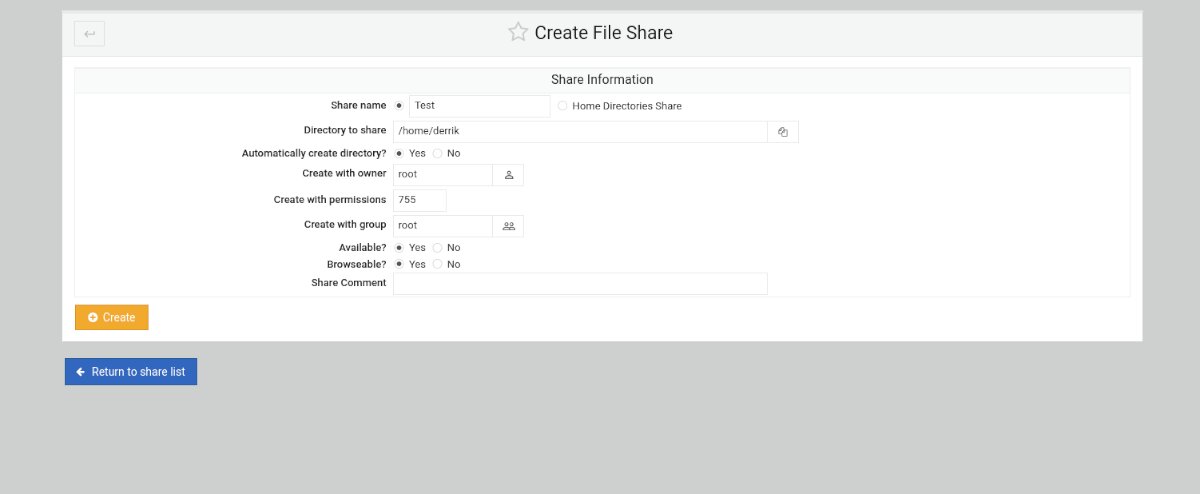
Inhaltsverzeichnis
Webmin auf Ubuntu Server einrichten
Webmin muss auf Ihrem Ubuntu-System installiert sein, um es verwenden zu können. Wenn Sie Webmin noch nicht unter Ubuntu konfiguriert haben, gehen Sie zum offizielle Website und laden Sie das neueste DEB-Paket herunter.
Nachdem Sie das neueste Webmin-DEB-Paket heruntergeladen haben, installieren Sie es auf Ihrem Ubuntu-Server. Die Installation wird nicht lange dauern. Öffnen Sie nach der Installation einen Webbrowser auf Ihrem Computer und rufen Sie die folgende URL auf, um auf Webmin zuzugreifen.
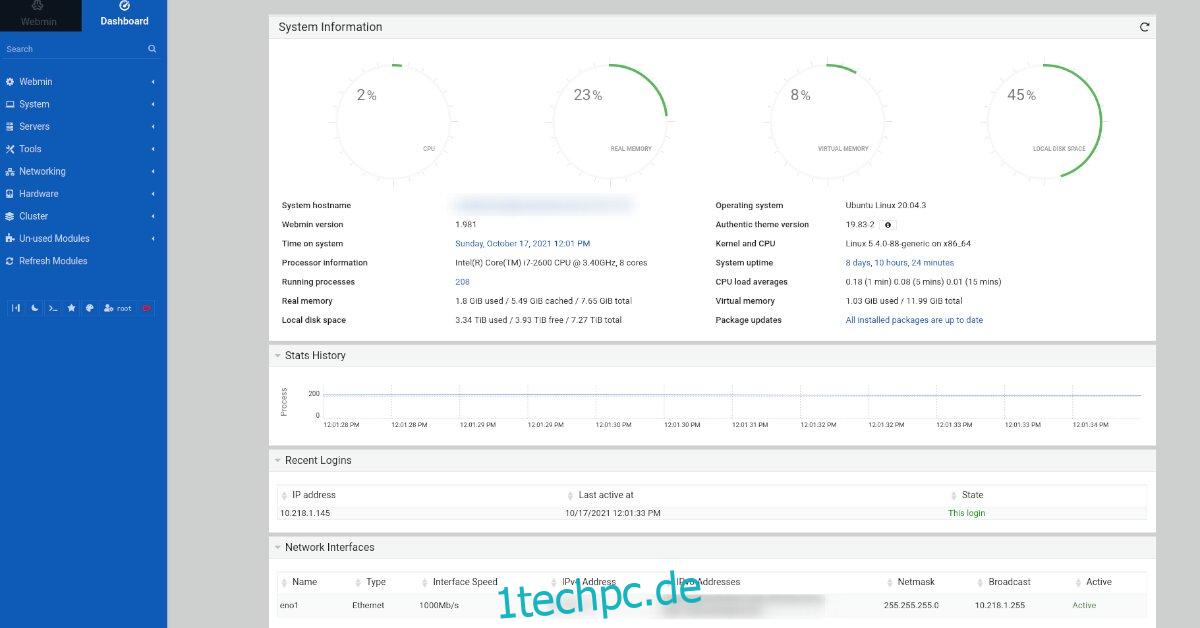
http://IHR_UBUNTU_SERVER_IP_OR_HOSTNAME:10000
Root-Passwort für Webmin
Sie müssen das Root-Passwort für Ihren Ubuntu-Server kennen. Wenn Sie Ihr Root-Passwort für Ubuntu Server nicht kennen, müssen Sie es vor der Installation von Webmin im Terminal festlegen.
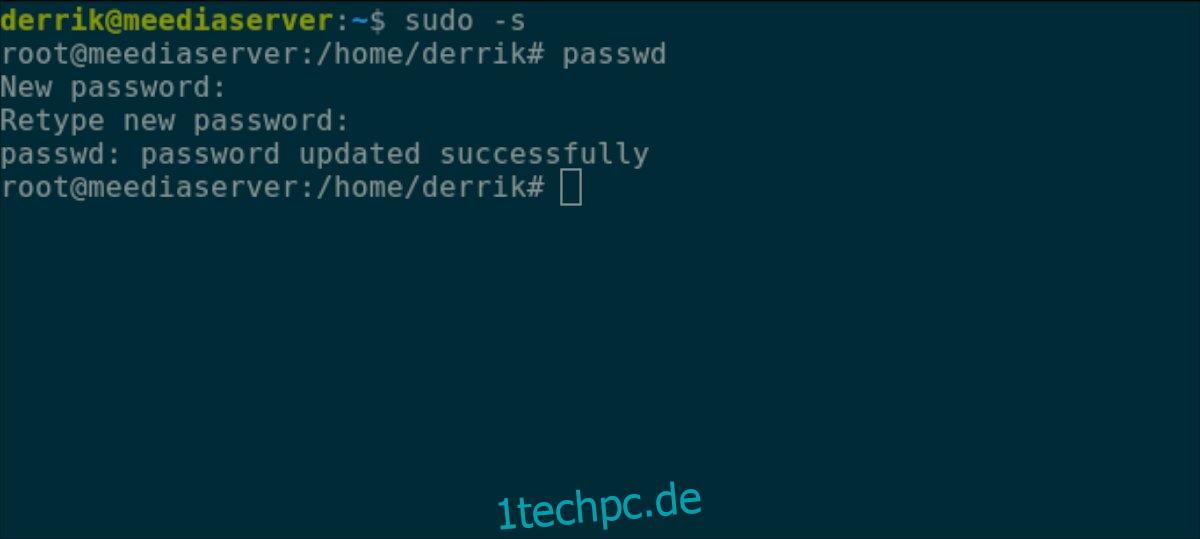
Um das Root-Passwort in Ubuntu Server zu konfigurieren, melden Sie sich mit Ihrem Benutzernamen an der TTY-Konsole oder dem SSH-Terminal an. Wenn Sie sich angemeldet haben, verwenden Sie den Befehl sudo -s, um die Konsole an root zu eskalieren.
sudo -s
Verwenden Sie bei Root-Zugriff den Befehl passwd, um das Passwort des Root-Kontos in Ubuntu zu ändern.
passwd
Samba über Terminal installieren
Sie müssen die Samba-Tools auf Ihrer Ubuntu-Serverinstallation installieren, bevor Sie versuchen, Webmin zum Einrichten von Samba-Freigaben zu verwenden. Um die neuesten Samba-Pakete zu installieren, öffnen Sie ein Terminal und melden Sie sich über SSH am Ubuntu-Server an. Oder setzen Sie sich physisch an den Server und nutzen Sie das Terminal.
Sobald Sie sich bei Ihrem Ubuntu-Server angemeldet haben, kann die Installation von Samba beginnen. Installieren Sie mit dem unten stehenden Befehl apt install das Paket „samba“ auf Ihrem Server.
sudo apt install samba
Wenn Sie den obigen Befehl eingeben, fragt Ubuntu nach Ihrem Passwort. Geben Sie über die Tastatur das Passwort Ihres Benutzernamens ein. Drücken Sie dann die Eingabetaste, um Ihr Passwort zu übermitteln.
Nachdem Sie Ihr Passwort im Terminal eingegeben haben, sammelt Ubuntu alle Pakete und Abhängigkeiten, die zum Ausführen des Samba-Servers erforderlich sind. Wenn alles zur Installation bereit ist, fordert Ubuntu Sie auf, die Y-Taste auf der Tastatur zu drücken. Tun Sie dies, um Samba auf Ihrem Ubuntu-Server zu installieren.
Hinzufügen von Freigaben in Webmin
Um Samba-Freigaben zu Ubuntu in Webmin hinzuzufügen, befolgen Sie die unten stehenden Schritt-für-Schritt-Anleitungen.
Schritt 1: Melden Sie sich in Ihrem bevorzugten Webbrowser mit dem Root-Konto und dem Root-Passwort bei der Webmin-Webbenutzeroberfläche an.
Schritt 2: Nachdem Sie sich mit Ihren Zugangsdaten bei der Webmin-Webbenutzeroberfläche angemeldet haben, klicken Sie auf die Schaltfläche „Dashboard“. Wenn Sie die Schaltfläche „Dashboard“ auswählen, wird die Webmin-Sidebar angezeigt.
Suchen Sie in der Webmin-Seitenleiste nach dem Abschnitt „Server“ und klicken Sie auf das Dropdown-Menü, um die Optionen für „Server“ anzuzeigen.
Schritt 3: Klicken Sie auf die Schaltfläche „Samba Windows File Sharing“, um auf den Samba-Bereich von Webmin zuzugreifen. Sobald Sie sich im Bereich „Samba Windows File Sharing“ befinden, klicken Sie auf die Schaltfläche „Create a new file share“.
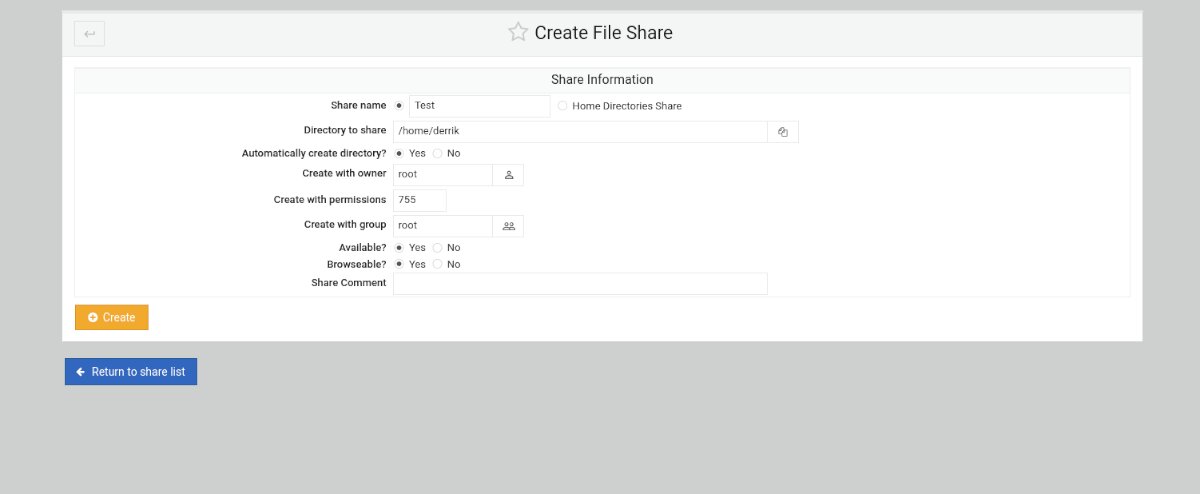
Schritt 4: Nachdem Sie auf die Schaltfläche „Neue Dateifreigabe erstellen“ geklickt haben, suchen Sie den Abschnitt „Freigabename“ und wählen Sie ihn mit der Maus aus. Geben Sie dann den Namen Ihrer neuen Freigabe ein. Zum Beispiel „Meine Freigabe“, „Dateifreigabe“ usw.
Schritt 5: Suchen Sie den Bereich „Verzeichnis zum Teilen“ und klicken Sie mit der Maus darauf. Geben Sie dann den Verzeichnispfad ein, den Sie freigeben möchten. Alternativ klicken Sie auf das Symbol neben dem Textfeld.
Durch Auswahl des Symbols neben dem Textfeld wird ein Popup-Fenster angezeigt. Wählen Sie im Popup-Fenster den Ordner aus, den Sie über das Samba-Dateifreigabeprotokoll freigeben möchten.
Schritt 6: Klicken Sie auf das Textfeld „Kommentar freigeben“ und geben Sie einen Kommentar für Ihre neue Dateifreigabe ein. Wählen Sie dann die Schaltfläche „Erstellen“, um die nächste Freigabe zu erstellen.
Schritt 7: Nachdem Sie Ihre neue Freigabe erstellt haben, klicken Sie auf die Schaltfläche, um zur Freigabeliste zurückzukehren. Klicken Sie dann in der Liste auf Ihre Freigabe, um auf die Einstellungen dafür zuzugreifen.
Nachdem Sie auf den Einstellungsbereich Ihrer Freigabe zugegriffen haben, klicken Sie auf die Schaltfläche „Sicherheit und Zugriffskontrolle“. Von hier aus können Sie die Zugriffseinstellungen Ihrer Freigabe anpassen. Um die besten Ergebnisse zu erzielen, wählen Sie „Ja“, für „Beschreibbar“ und „Nur Gast“, damit Benutzer auf die Freigabe zugreifen können, ohne sich anzumelden.
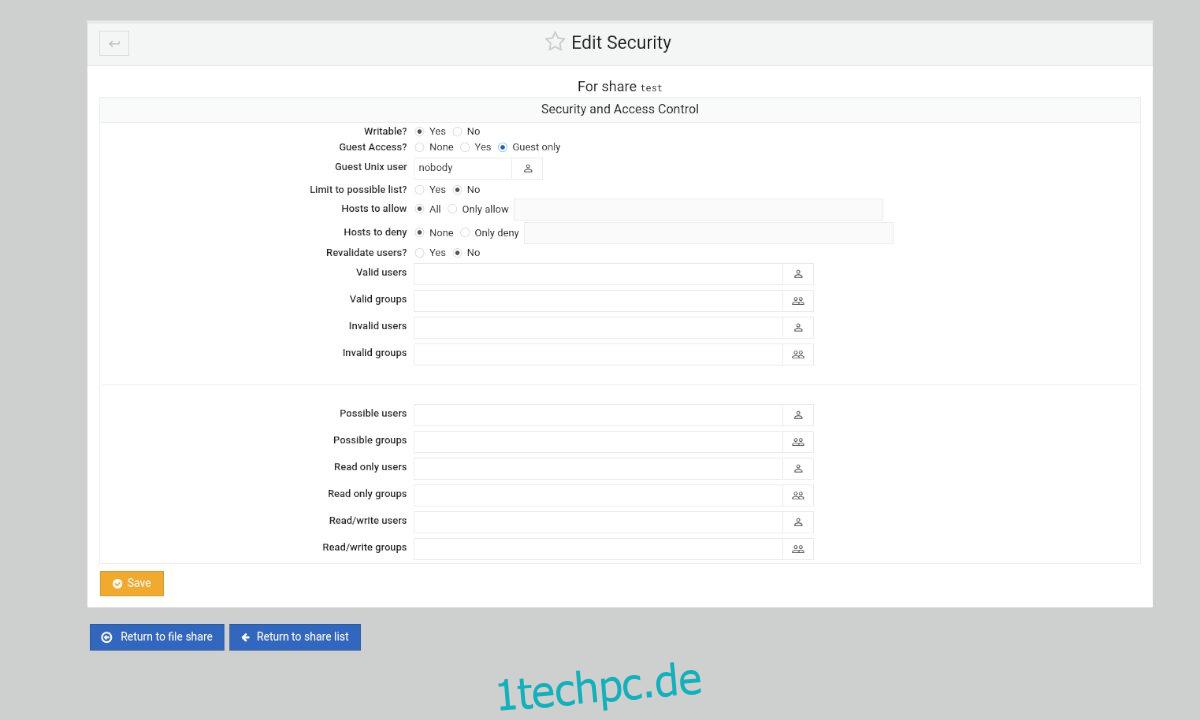
Wenn alle Einstellungen konfiguriert sind, wählen Sie die Schaltfläche „Speichern“. Klicken Sie dann auf die Schaltfläche „Zurück zur Freigabeliste“.
Schritt 8: Wählen Sie die Schaltfläche „Samba-Server neu starten“, wenn Sie alle Ihre Freigaben in Webmin erstellt und alles konfiguriert haben. Wenn Sie diese Schaltfläche auswählen, wird der Dienst unter Ubuntu neu gestartet und Ihre neuen Konfigurationsänderungen angewendet.